Schnelle Lösungen
- Aktualisieren Sie die App im Google Play Store oder Apple App Store.
- Korrigieren Sie Datum und Uhrzeit des Geräts .
- Leeren Sie den X-Cache (Twitter).
Allgemeine Korrekturen
- Aktualisieren Sie die App – Durch das Aktualisieren von X (Twitter) werden die meisten App-Anomalien wie die defekte Suchfunktion behoben. Suchen Sie im Google Play Store oder Apple App Store nach X und tippen Sie auf „ Aktualisieren“ .
- Verwenden Sie die erweiterte Suche – Wenn die X-Suche (Twitter) nicht korrekt funktioniert, wechseln Sie zur erweiterten Suchfunktion, um alle möglichen Filter einzubeziehen.
- Abmelden und Konto erneut authentifizieren – Tippen Sie oben links auf Ihr Profilsymbol, wählen Sie unter Einstellungen & Support Einstellungen und Datenschutz aus und klicken Sie auf Ihr Konto . Drücken Sie außerdem auf Kontoinformationen und tippen Sie auf Abmelden .
- VPN deaktivieren – Trennen Sie die aktive Verbindung von der VPN-App und laden Sie X (Twitter) neu.
- Serverausfall prüfen – Gehen Sie zu Downdetector , um den aktuellen Serverstatus zu überprüfen.
Fix 1: Schließen und erneutes Öffnen von X erzwingen (Twitter)
Das erzwungene Schließen und Neustarten der X (Twitter)-App behebt die meisten Störungen, die Sie daran hindern, die Suchfunktion zu nutzen.
Auf Android: Drücken Sie lange auf das X-Symbol (Twitter), tippen Sie auf App-Info und drücken Sie auf Stopp erzwingen . Öffnen Sie die App erneut und starten Sie eine neue Suche.

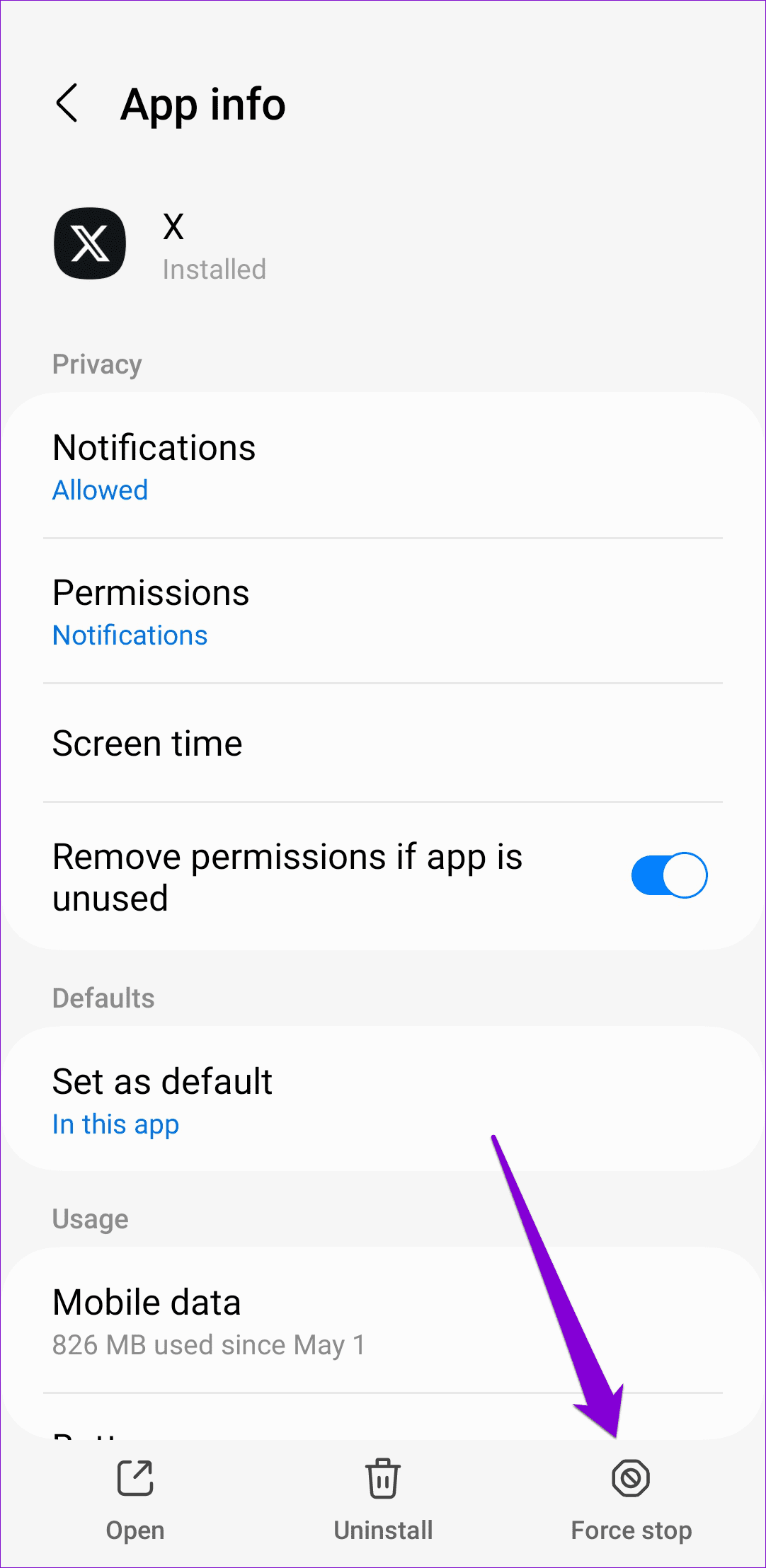
Auf dem iPhone : Wischen Sie vom unteren Bildschirmrand nach oben (oder drücken Sie bei alten Modellen zweimal die Startbildschirmtaste), um den App-Umschalter zu öffnen. Wischen Sie auf der X-Karte (Twitter) nach oben, um sie zu schließen, und öffnen Sie die App erneut, um erneut zu suchen.
Fix 2: Datum und Uhrzeit des Geräts korrigieren
Wenn Ihr Telefon ein falsches Datum und eine falsche Uhrzeit hat , wird es Schwierigkeiten haben, mit den X-Servern (Twitter) zu kommunizieren, um Suchergebnisse abzurufen. Das Konfigurieren der Datums- und Uhrzeiteinstellungen zur automatischen Synchronisierung sollte das Problem beheben.
Unter Android: Öffnen Sie die Systemeinstellungen , wählen Sie „Datum und Uhrzeit“ und schalten Sie „Uhrzeit automatisch einstellen“ ein .
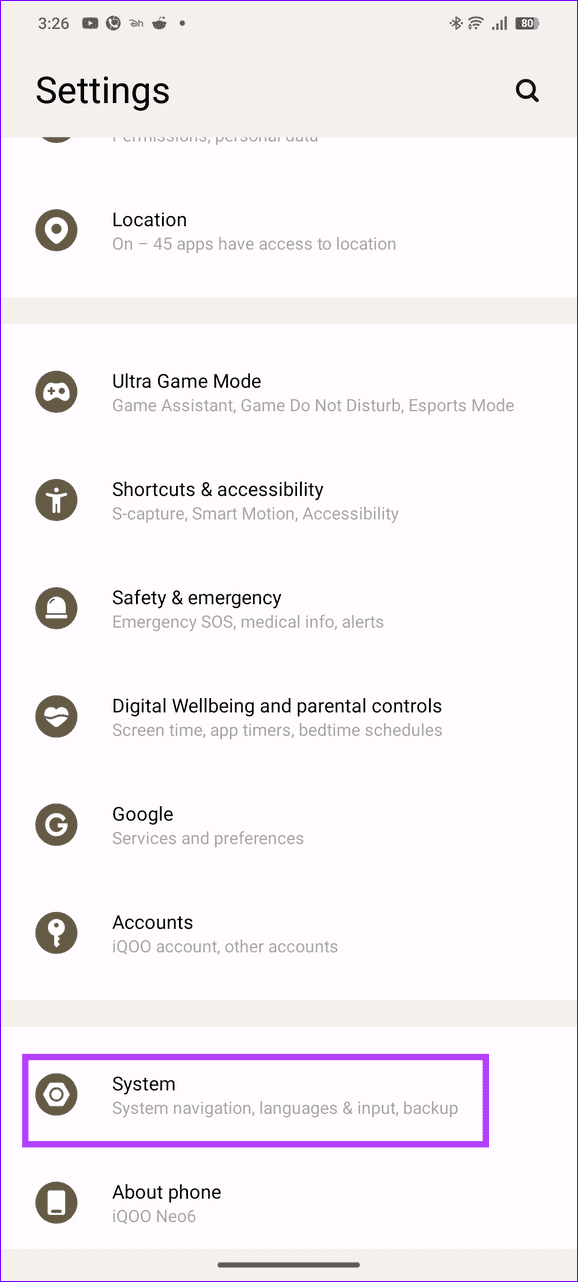
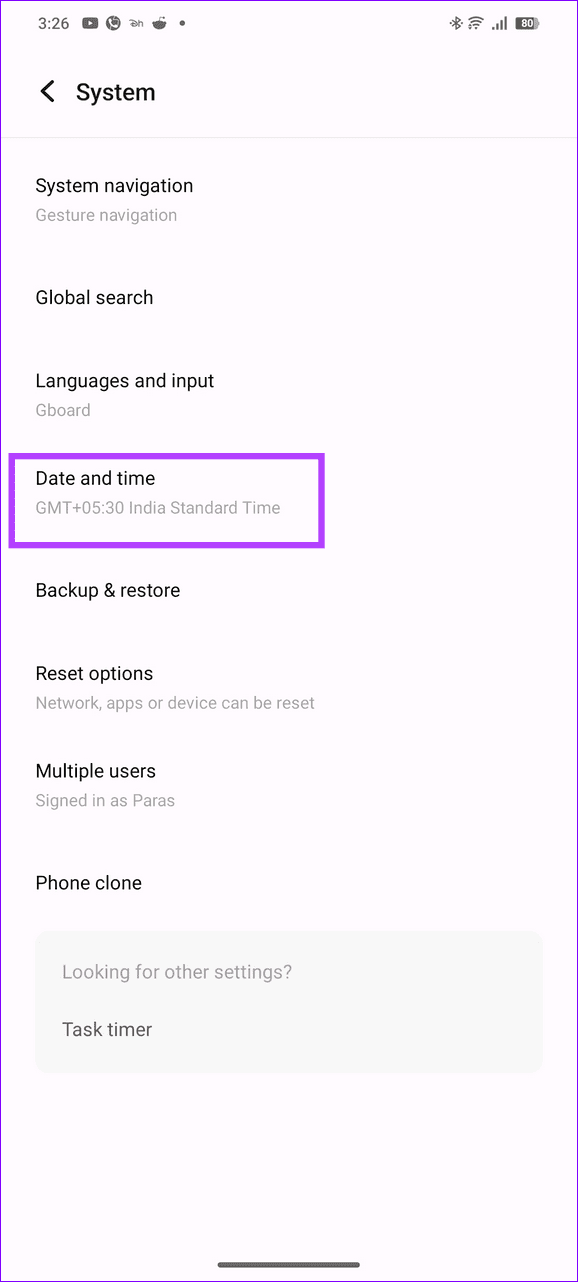
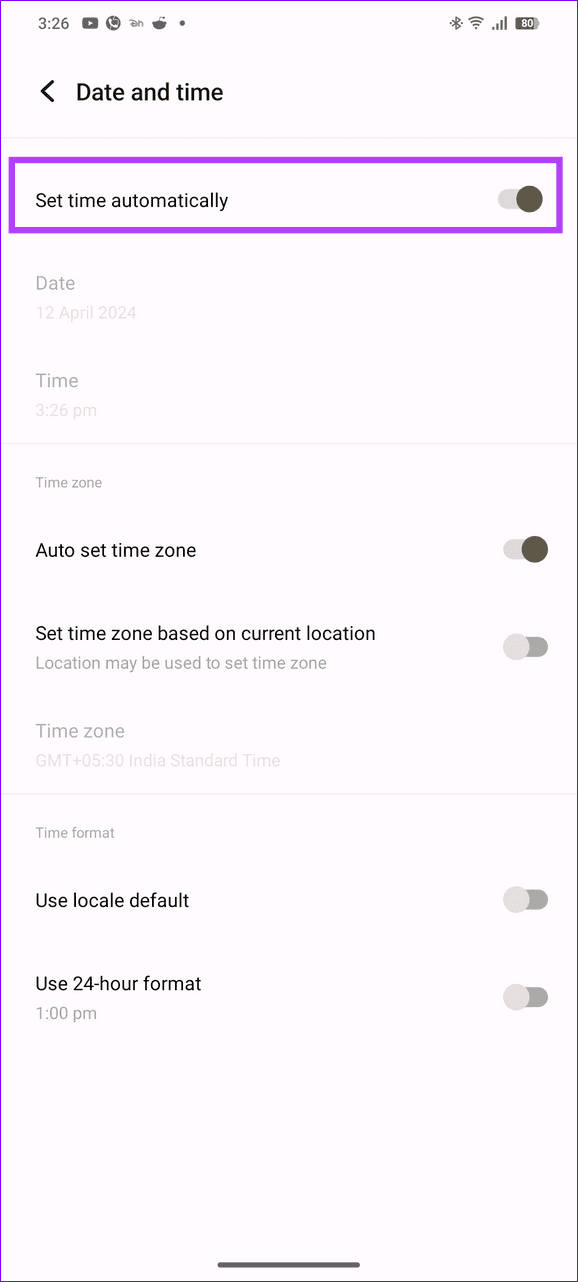
Auf dem iPhone: Öffnen Sie die allgemeinen Einstellungen, tippen Sie auf „Datum & Uhrzeit“ und schalten Sie „ Automatisch einstellen“ ein .
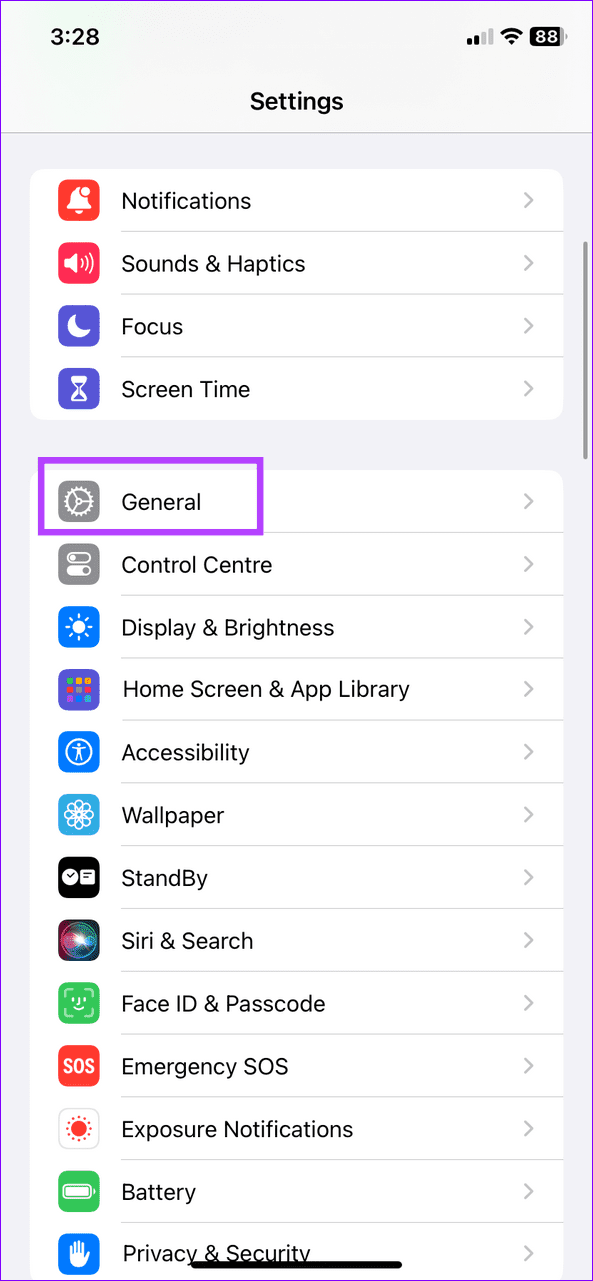
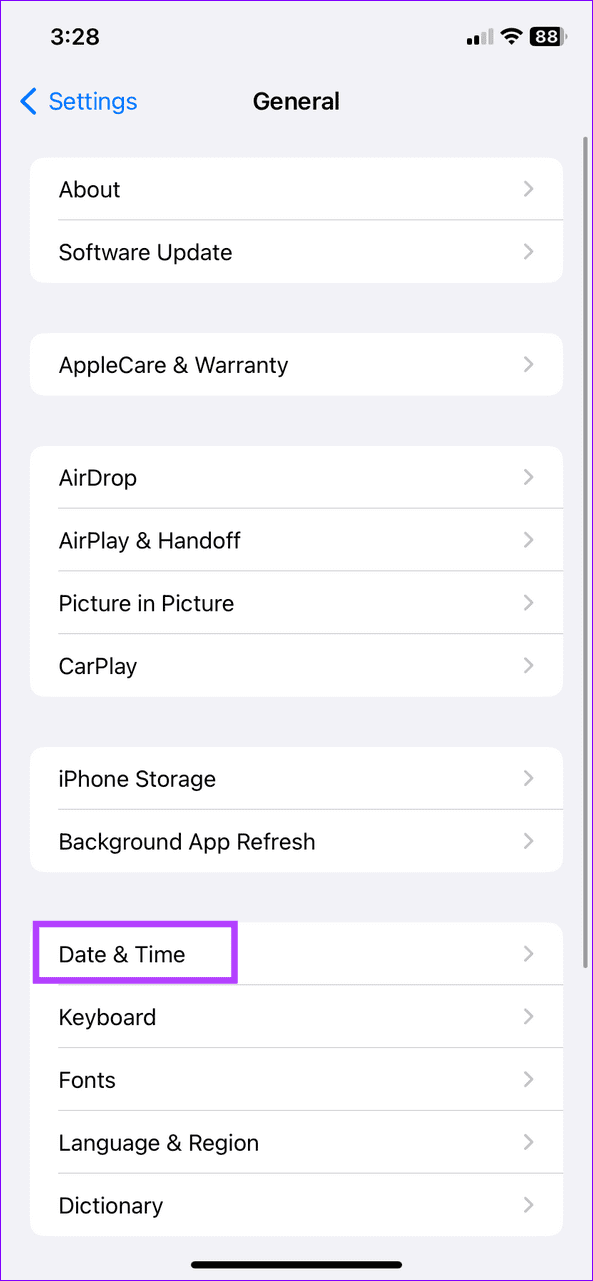
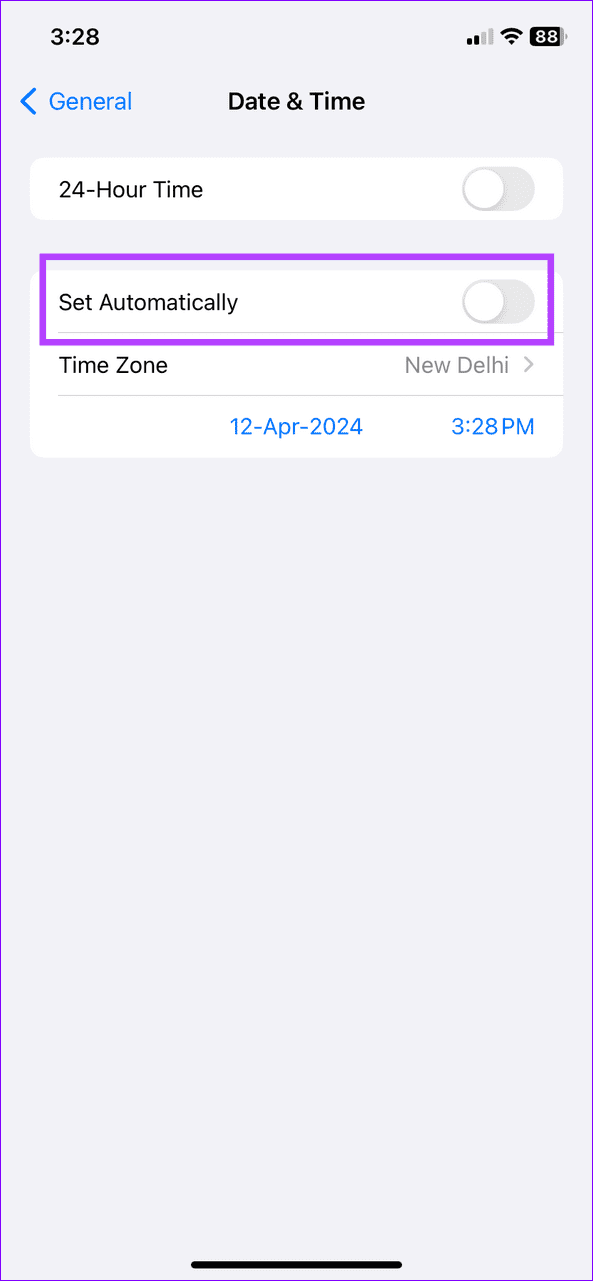
Ein beschädigter App-Cache ist ein häufiger Grund dafür, dass die Suchfunktion in X (Twitter) nicht richtig funktioniert. Durch das Löschen des App-Cache sollte die Normalität sofort wiederhergestellt werden.
Auf Android: Drücken Sie lange auf das X-App-Symbol (Twitter), um auf die App-Informationen zuzugreifen, wählen Sie „Speicher“ und tippen Sie auf „Cache leeren“ .
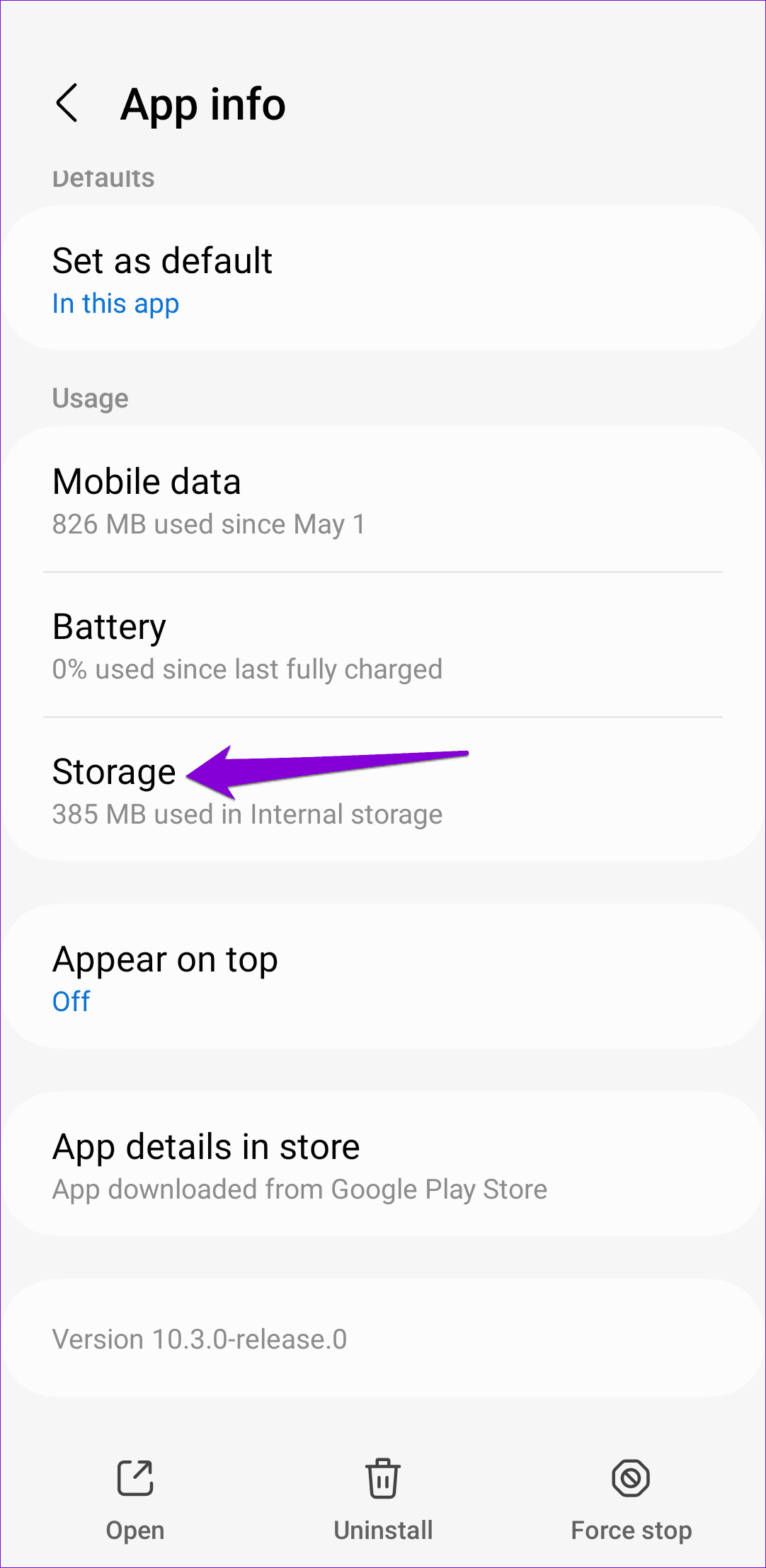
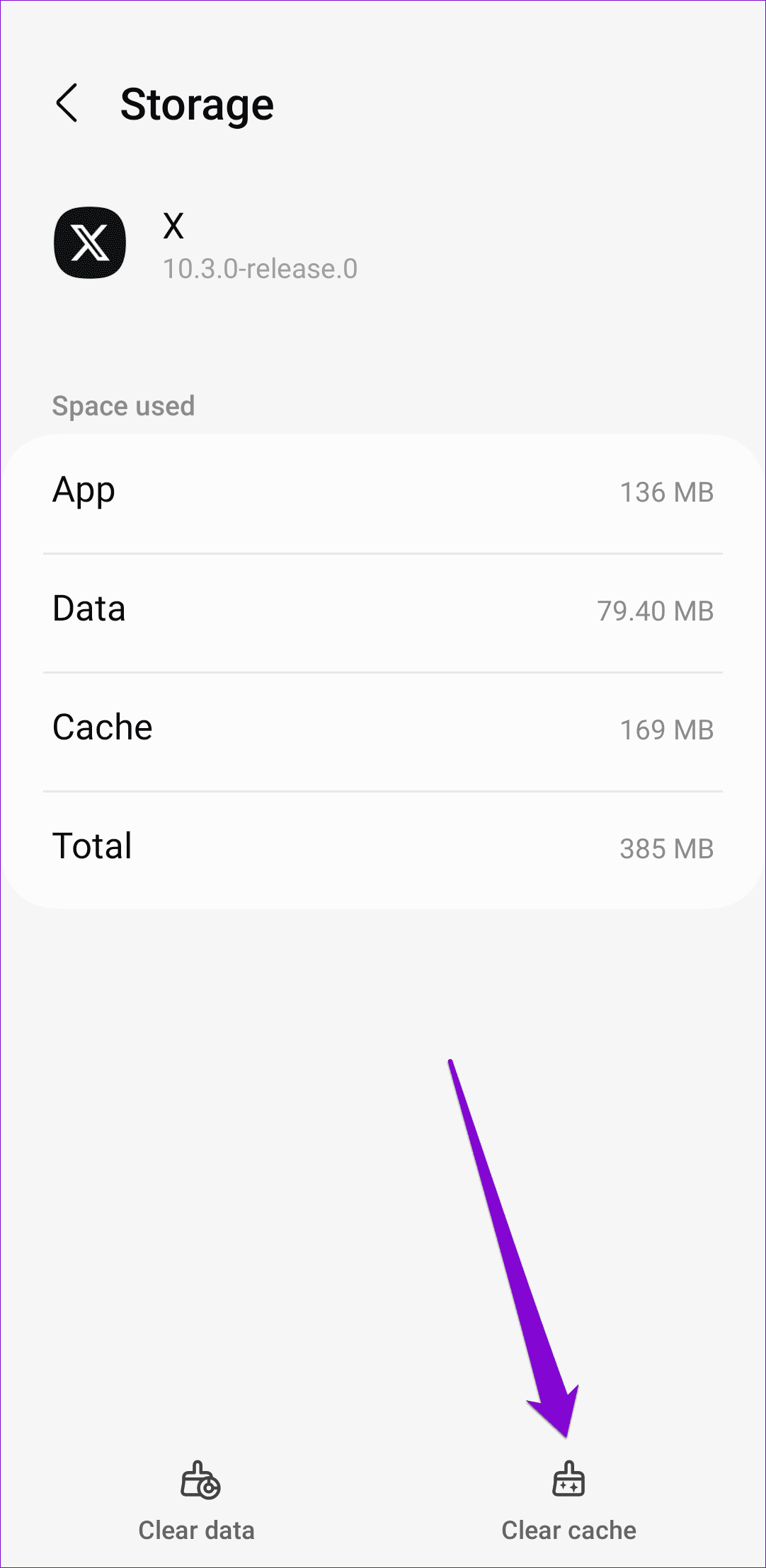
Auf dem iPhone: iOS erlaubt kein manuelles Löschen des App-Cache. Drücken Sie lange auf das X-Symbol (Twitter), um die App zu entfernen , und drücken Sie dann auf App löschen, um Ihre Aktion zu bestätigen. Installieren Sie es anschließend erneut aus dem App Store und melden Sie sich mit Ihren Anmeldeinformationen an.
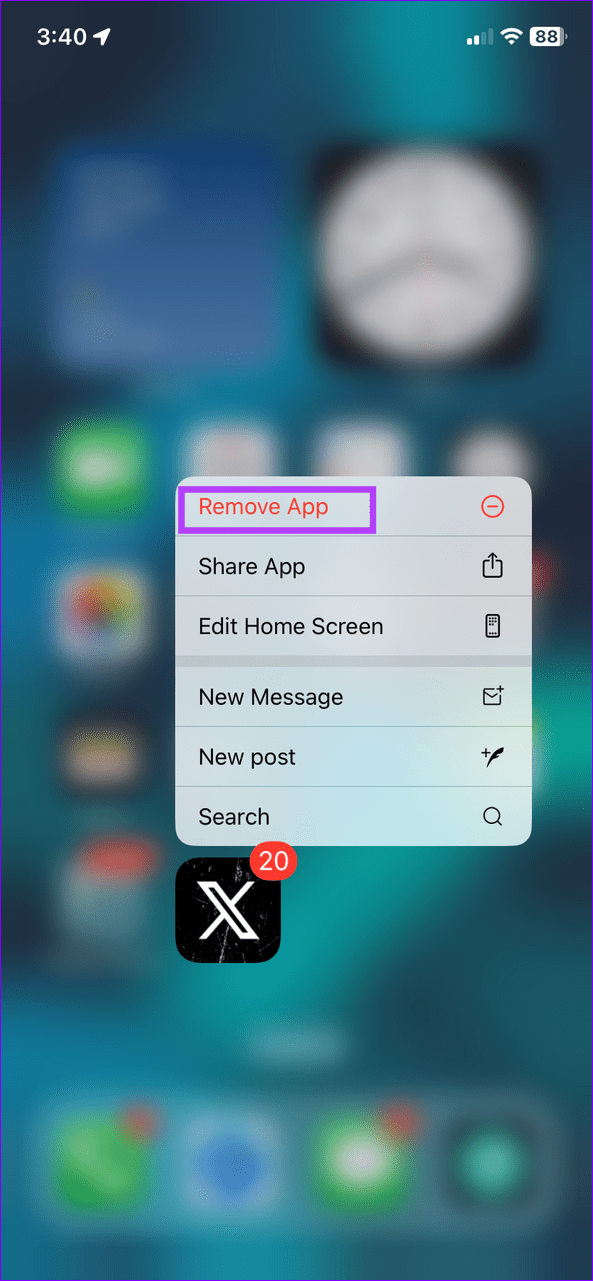
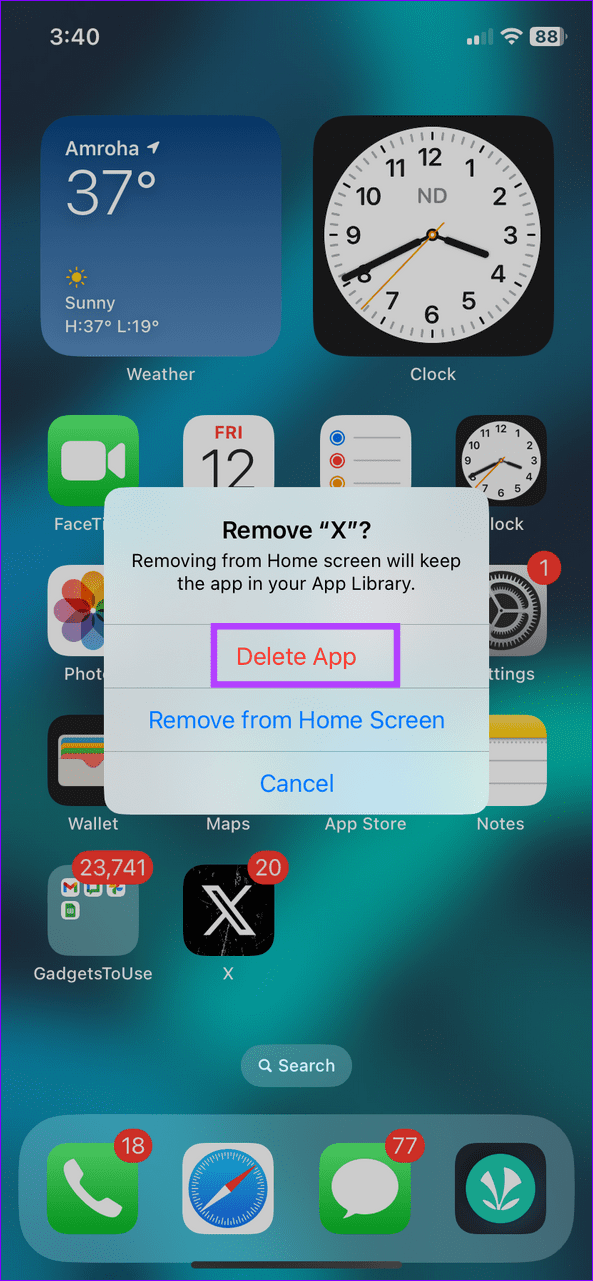

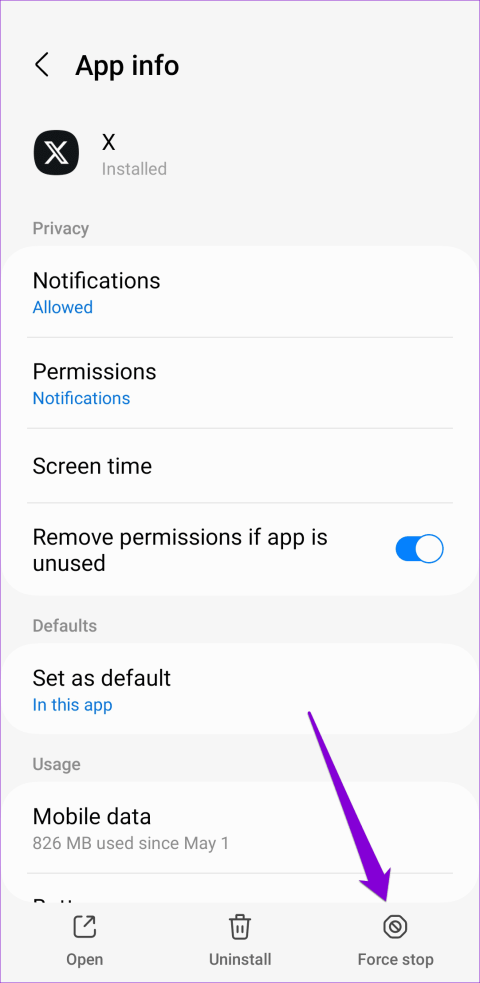

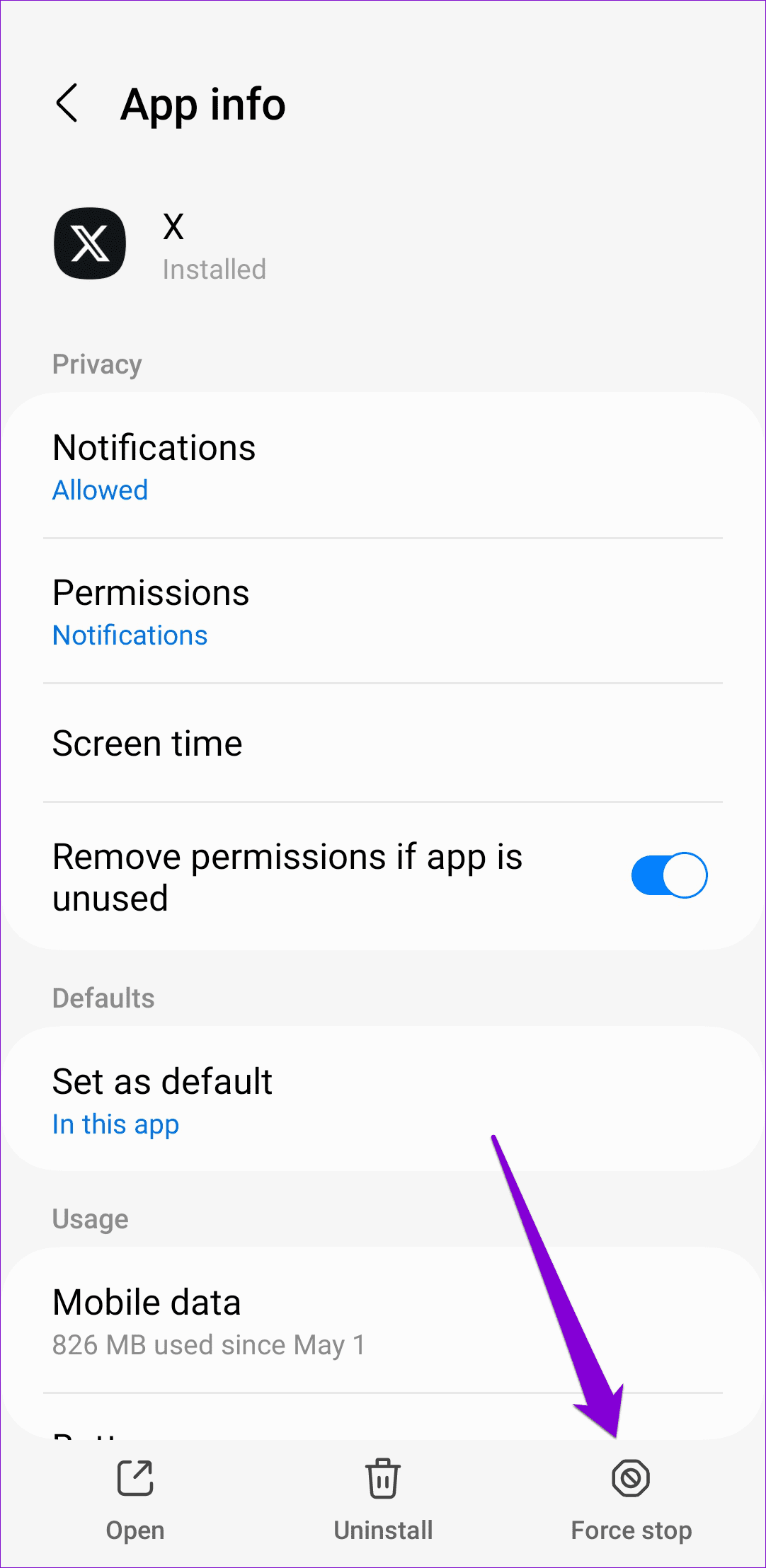
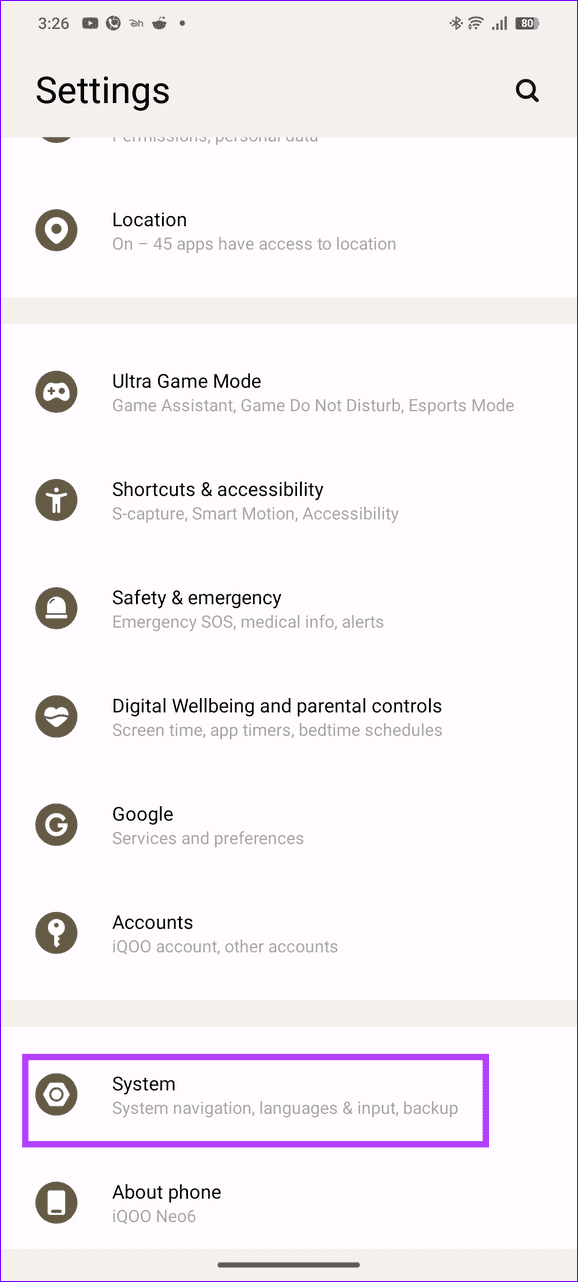
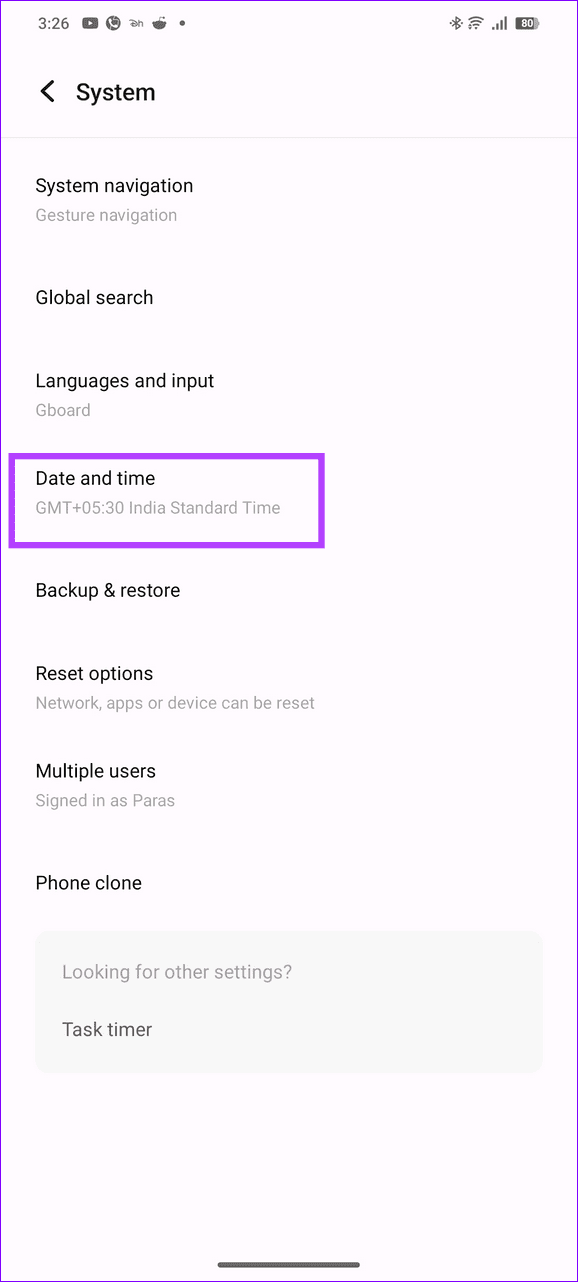
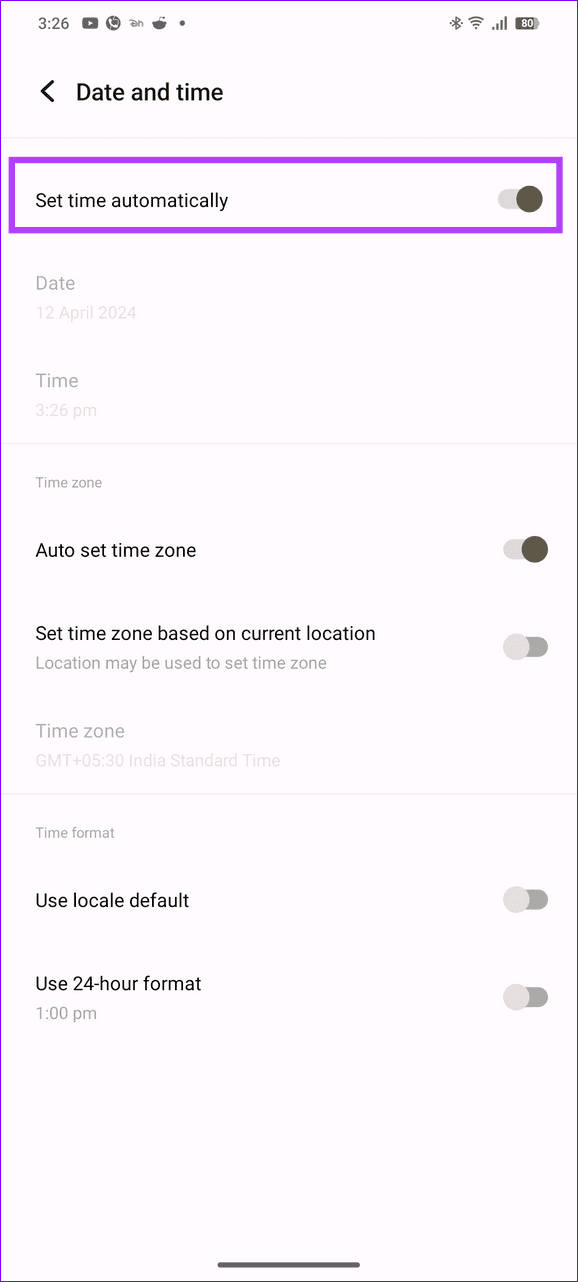
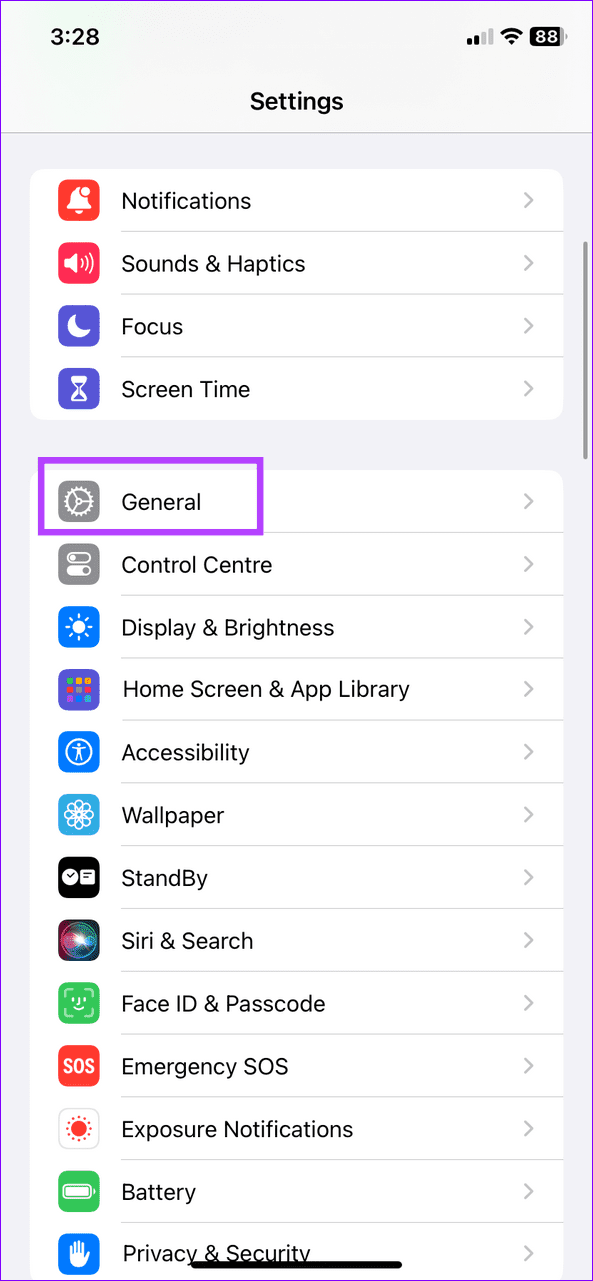
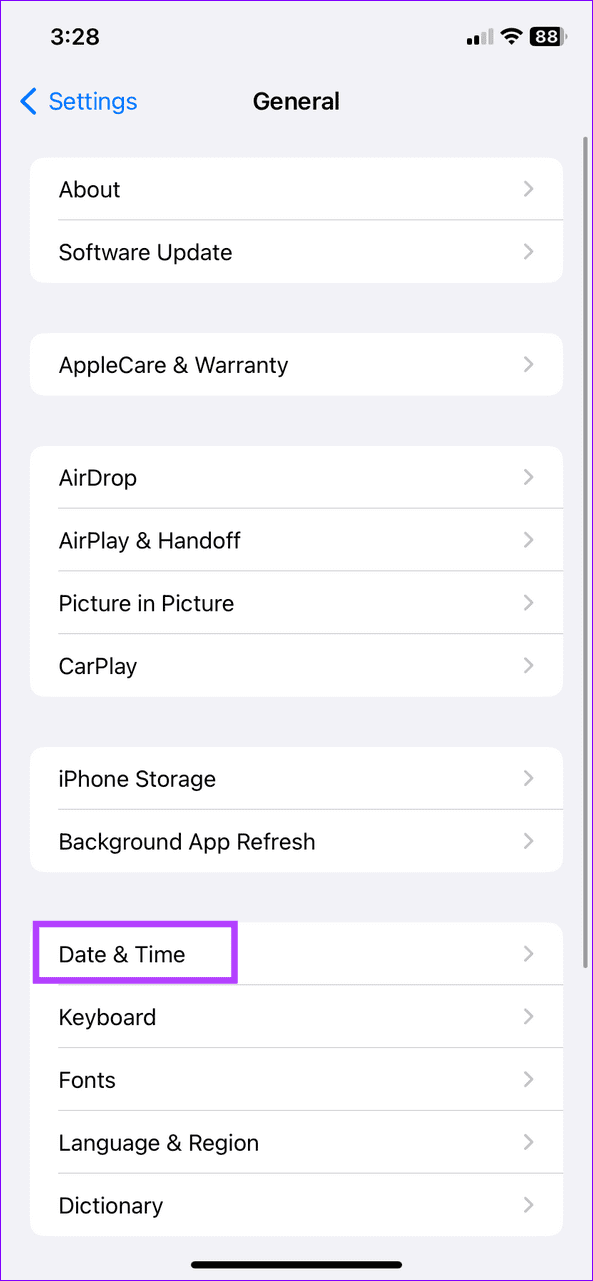
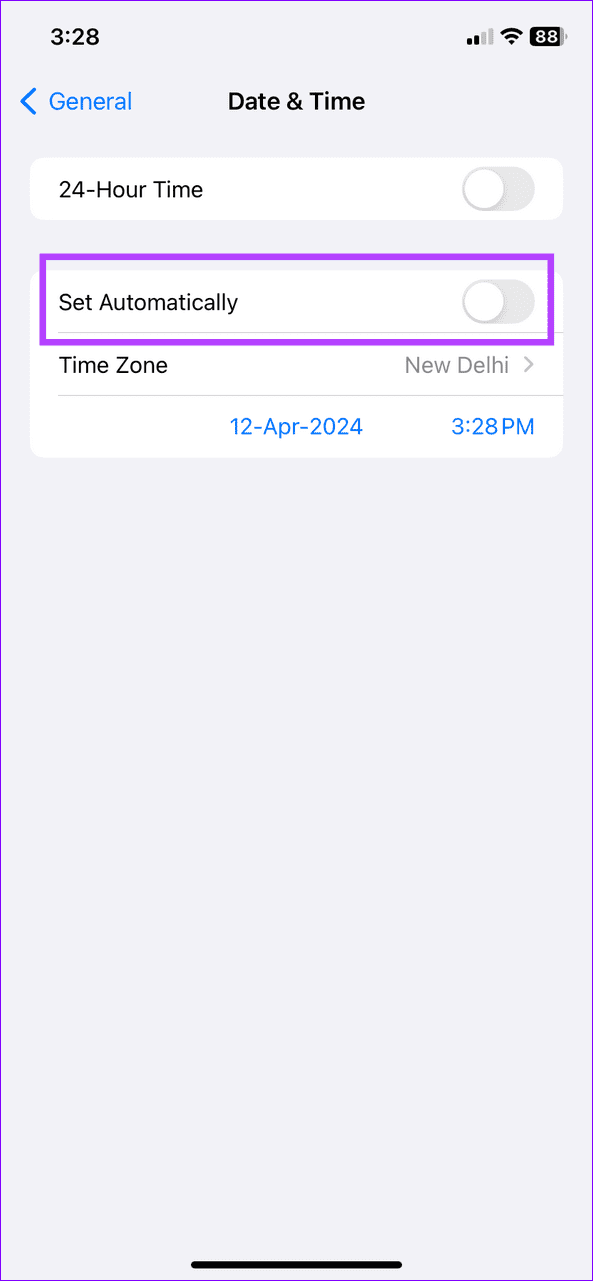
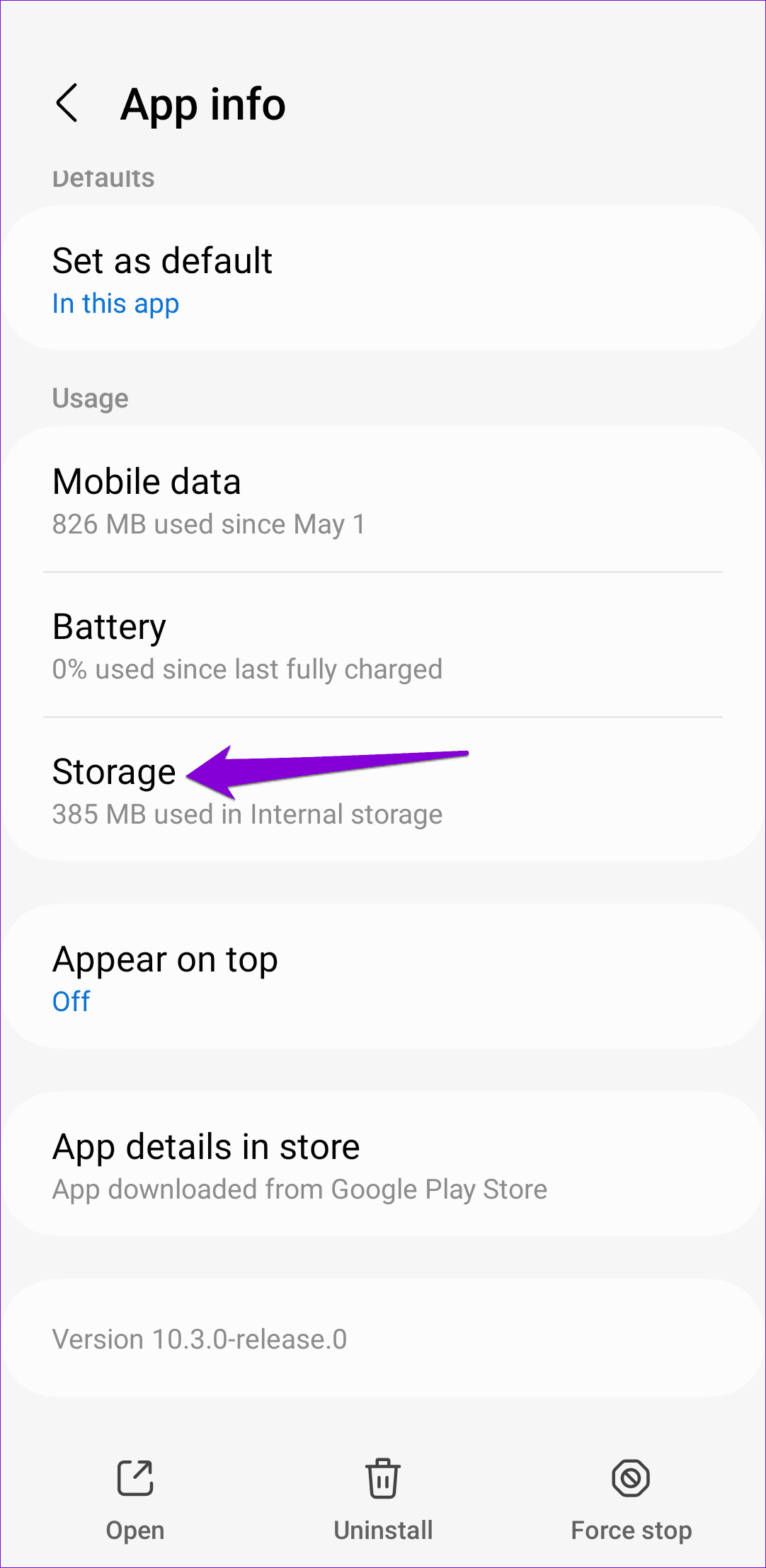
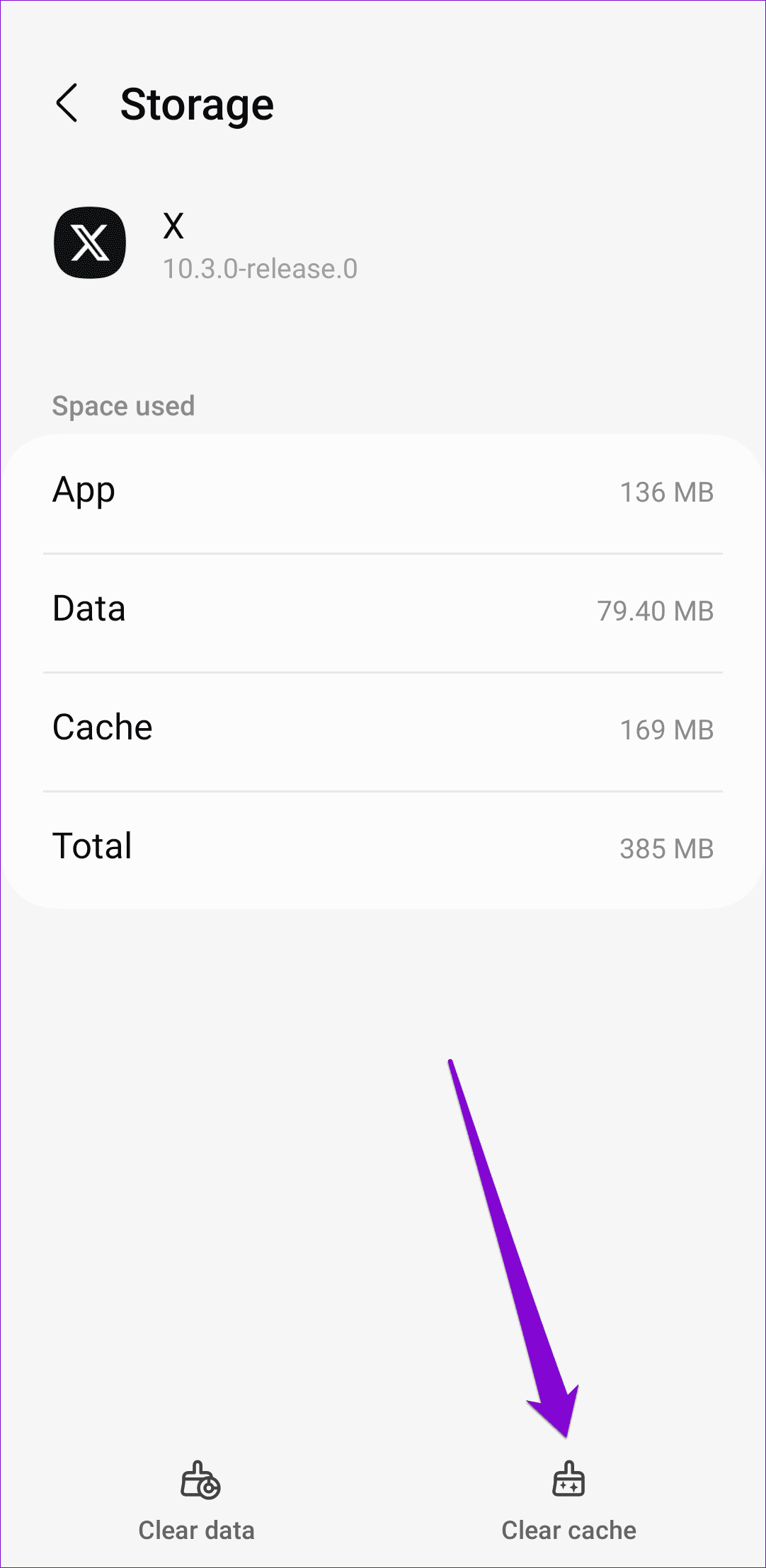
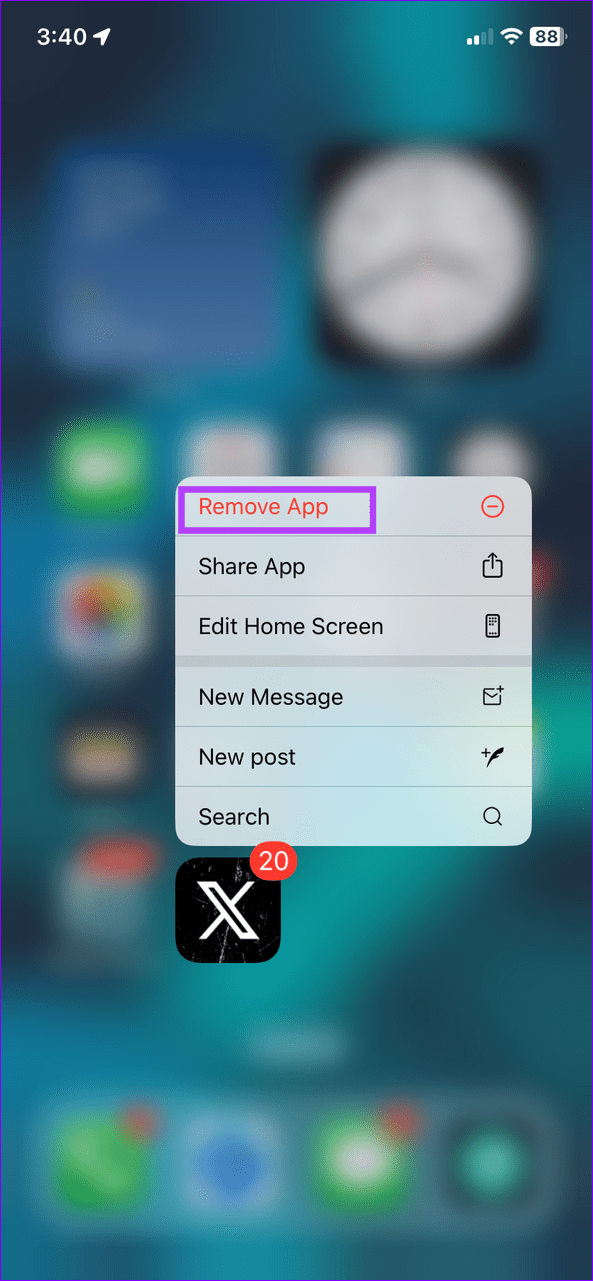
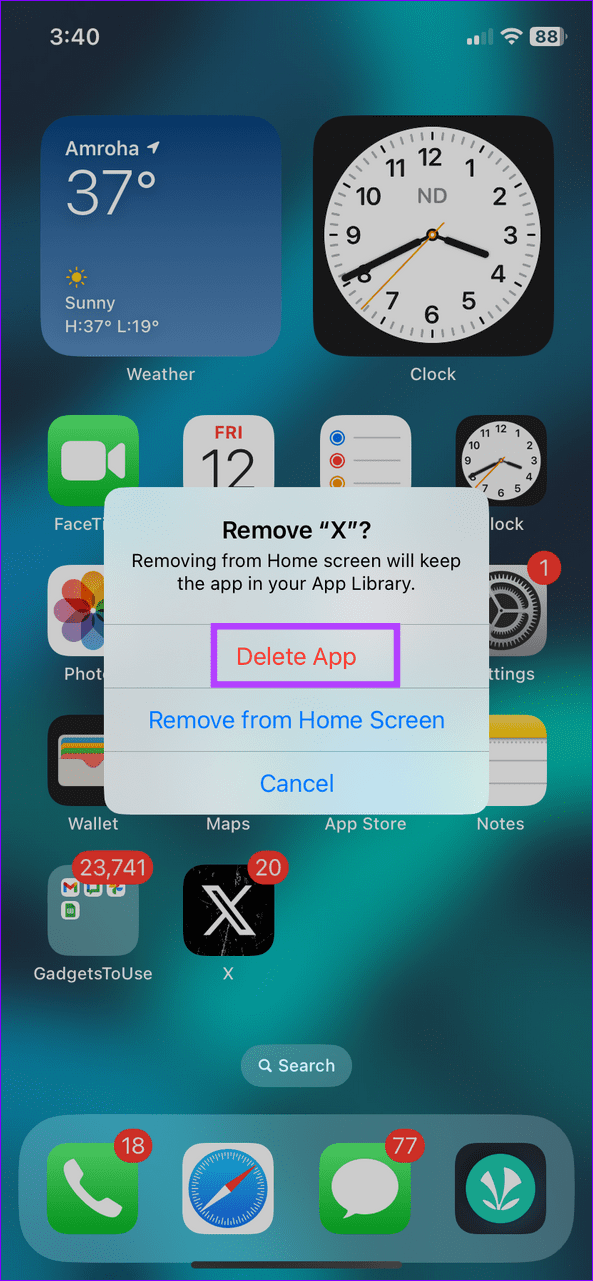


![So deaktivieren Sie Benachrichtigungen in Microsoft Teams [AIO] So deaktivieren Sie Benachrichtigungen in Microsoft Teams [AIO]](https://cloudo3.com/resources8/images31/image-2249-0105182830838.png)





![Bedingte Formatierung basierend auf einer anderen Zelle [Google Tabellen] Bedingte Formatierung basierend auf einer anderen Zelle [Google Tabellen]](https://cloudo3.com/resources3/images10/image-235-1009001311315.jpg)